Beheben des Laufzeitfehlers nvvsvc.exe in Windows
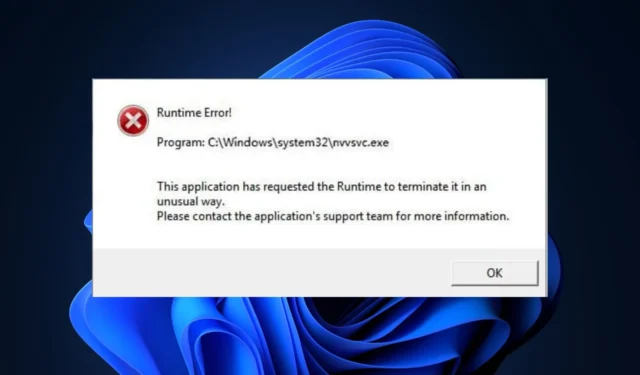
Der Nvidia-Treiberhilfsdienst besteht aus einer Reihe von Dateien und Prozessen, die die Funktionalität des Treibers erleichtern; Eine davon ist nvvsvc.exe. Die Datei ist eine wesentliche Treiberkomponente, löst jedoch manchmal Laufzeitfehler und einen Bluescreen of Death aus .
In diesem Artikel besprechen wir kurz den Prozess nvvsvc.exe und schlagen Schritte vor, die Sie anwenden können, um den Laufzeitfehler nvvsvc.exe zu beheben.
Was ist nvvsvc.exe?
nvvsvc.exe ist eine Nvidia-Grafikkartentreiberdatei, die zum Verwalten von Anzeigetreibern in Windows verwendet wird. Es ist für die Darstellung von Grafiken und auch für die Funktion des Nvidia-Bedienfelds verantwortlich.
- Dabei handelt es sich nicht um einen wesentlichen Windows-Prozess, sondern um ein Dienstprogramm zum Konfigurieren und Einrichten von Nvidia-Hardware, ohne in den BIOS-Modus zu wechseln.
- Die ausführbare Datei befindet sich im folgenden Dateispeicherortpfad: C:\Windows\System32\
- Die Dateigröße beträgt auf praktisch allen Systemen etwa 663 KB.
- Nvidia-Treiber und -Dienste beanspruchen es stark, und wenn es entfernt wird, treten Rendering-Probleme mit Ihrem Grafiktreiber auf.
Um die Legitimität sicherzustellen, sollten Sie die Sicherheitsrisikobewertungen überprüfen und sicherstellen, dass die digitale Signatur die Nvidia Corporation enthält. Darüber hinaus erscheint die Originaldatei im Kernprozess im Task-Manager.
Was sind die häufigsten Fehler im Zusammenhang mit nvvsvc.exe?
nvvsvc.exe ist für das Rendern von 3D-Grafiken verantwortlich; Manchmal können bei der Verwendung Ihres PCs Laufzeitfehler auftreten. Dadurch erhalten Sie für einen endlosen Zeitraum einen leeren Bildschirm, was schließlich zu einem Bluescreen-of-Death-Fehler führt.
Der Laufzeitfehler nvvsvc.exe wird normalerweise verursacht durch
- Fehlgeschlagener Treiberstart: Wenn der Treiber während des Startvorgangs nicht geladen werden kann, können Laufzeitfehler ausgelöst werden, die zu einem schwarzen Windows-Bildschirm führen.
- Beschädigte Treiber: Ein PC, auf dem ein beschädigter oder veralteter Treiber ausgeführt wird, kann Laufzeitfehler auslösen.
- Beschädigte Registrierung: Wenn Windows Probleme mit den Registrierungseinträgen oder -konfigurationen hat, führt dies zu Abstürzen und einem Bluescreen mit Todesfehlern.
Nachdem wir nun wissen, womit wir es zu tun haben, wollen wir die mit nvvsvc.exe verbundenen Probleme beheben.
Wie behebe ich den Laufzeitfehler nvvsvc.exe?
Bevor wir den Laufzeitfehler nvvsvc.exe beheben, finden Sie hier ein paar schnelle Tipps, die Sie ausprobieren können:
- Klicken Sie auf „OK“, um den Fehler zu beheben und starten Sie Ihren PC neu, um den Fehler zu verhindern.
- Stellen Sie sicher, dass Sie den Nvidia-Treiber aktualisieren. Wenn Sie nicht wissen, wie das geht, hilft Ihnen die hervorgehobene Anleitung.
- Verwenden Sie zur Fehlerbehebung einen dieser für Windows verfügbaren Registry-Reiniger .
- Führen Sie einen SFC-Scan durch , um Probleme mit den Systemdateien zu identifizieren und zu beheben.
Wenn der Fehler weiterhin besteht, fahren Sie mit den folgenden Schritten fort
1. Installieren Sie den Grafiktreiber neu
- Drücken Sie die WindowsTaste, geben Sie Geräte-Manager in die Suchleiste ein und klicken Sie auf Enter.
- Erweitern Sie den Anzeigeadapter , klicken Sie im Dropdown-Menü mit der rechten Maustaste auf den Nvidia-Treiber und klicken Sie auf Deinstallieren.

- Klicken Sie auf „Deinstallieren“ , um Ihre Aktionen zu bestätigen, und warten Sie, bis Windows den Vorgang abgeschlossen hat.
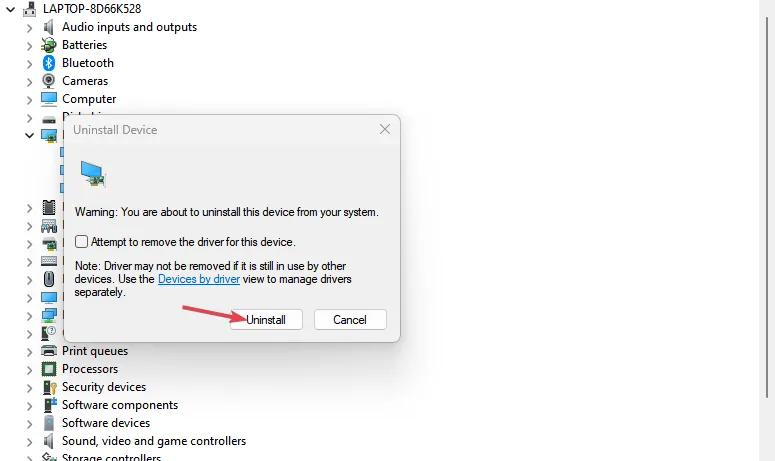
- Sobald die Treiber entfernt wurden, müssen Sie die neueste Version Ihres Treibers von der Treiber-Download-Seite von Nvidia herunterladen und installieren .
- Führen Sie das Installationsprogramm aus, sobald der Treiber heruntergeladen wurde, und befolgen Sie die Anweisungen, um den Vorgang abzuschließen.
2. Führen Sie eine Systemwiederherstellung durch
- Klicken Sie mit der linken Maustaste auf das Startmenü , geben Sie „restore“ ein und klicken Sie auf „ Wiederherstellungspunkt erstellen“.
- Wählen Sie „Systemeigenschaften“ und dann die Schaltfläche „Systemwiederherstellung“ .
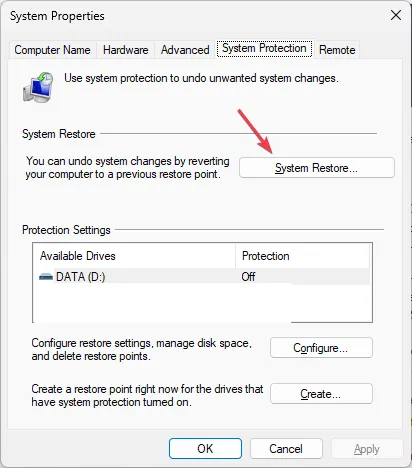
- Klicken Sie im Feld „Dateien und Einstellungen wiederherstellen“ auf „Weiter“ .

- Wählen Sie dann den Wiederherstellungspunkt aus, auf dem Sie Ihren PC wiederherstellen möchten, und klicken Sie auf Weiter .
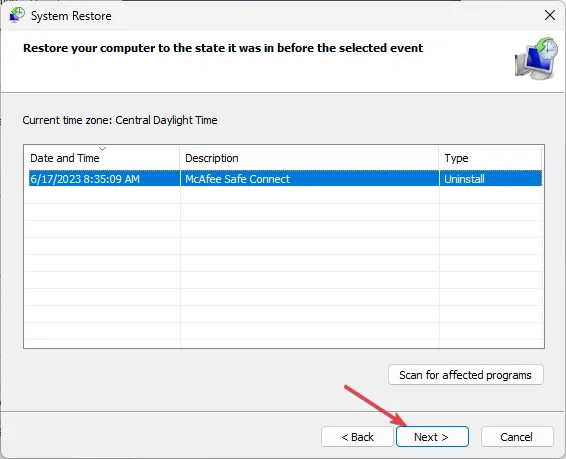
- Klicken Sie abschließend auf Fertig stellen, um die Systemwiederherstellung abzuschließen.
4. Deaktivieren Sie den Start des Nvidia Display Driver-Dienstes
- Klicken Sie mit der linken Maustaste auf das Startmenü , geben Sie Dienste ein und klicken Sie auf Als Administrator ausführen.
- Suchen Sie den Nvidia Display Driver-Dienst und doppelklicken Sie darauf.
- Wählen Sie Starttyp aus , klicken Sie auf Deaktiviert und dann auf OK .
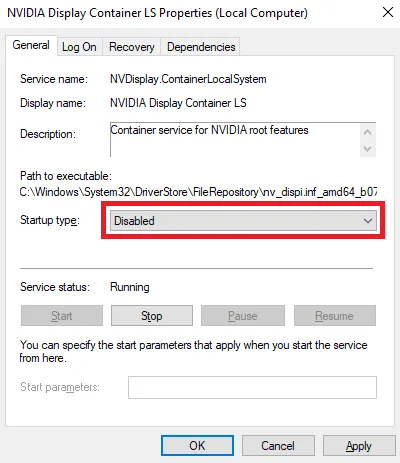
Durch Deaktivieren des Startvorgangs des Nvidia-Treiberdienstes sollte verhindert werden, dass die Datei aktiv ist, wenn sie nicht verwendet wird.
Wenn Ihnen die Datei nvvsvc.exe im Task-Manager aufgefallen ist, handelt es sich lediglich um eine Treiberkomponente, die Nvidia zur Verwaltung der Software verwendet. Das Entfernen der Datei wird nicht empfohlen, es sei denn, Sie haben echten Grund zu der Annahme, dass die Datei ein Virus ist oder eine hohe CPU-Auslastung verursacht .
Wenn Sie Fragen oder Vorschläge haben, lassen Sie es uns wissen, indem Sie sie in den Kommentaren hinterlassen.



Schreibe einen Kommentar